
Twitterでサードパーティーアプリやサイトで連携を行う利用者が多いと思います。
しかし、いつもできていた連携がエラーなどによって連携できなくなってしまう事態も発生します。
そのような時は、どのような対処法が適切なのかを解説します。
Twitterで連携ができない
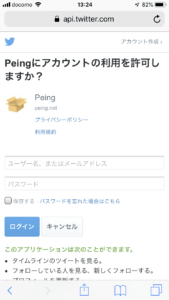
Twitterの連携では、「診断メーカー」や「質問箱-Peing-」といったサードパーティー。そして「PlayStation Network」や「ニンテンドーアカウント」といったゲームアカウント。
ウェブサービスの利用、ログインにTwitter連携を利用しているユーザーが多いと思います。
しかし、その連携が突然できなくなってしまう事態が発生することがあります。
初めて連携を行う、もしくは今まで何回も連携を行えたものが突然できなくなってしまうトラブルが発生します。

このトラブルに直面した時に考えられる原因や適切な対処法がいくつかあります。
ぜひ本記事を参考にして頂き、解決できれば幸いです。
まずは原因を特定する

Twitterでは、時々システムエラーなどによってすべての利用ができなくなってしまったり、一部のサービス、機能が利用できなくなってしまうことがあります。
「連携できない」と思いましたら、まずは原因の特定を行いましょう。
原因の特定
- Twitter側の不具合によるもの
- ユーザー側の設定、環境に由来するもの
まずは、「1」と「2」のどちらが原因になっているのかを調査します。
調査方法として、「自分と同じ状況に陥っているユーザーが居ないか」を調べます。
Twitterでは、不具合発生時に公式からのアナウンスをキャッチするのは難しいです。
よって、利用者同士の情報共有などから情報を取得します。
おすすめの方法
- Twitter検索で「Twitter 連携」「Twitter エラー」といったワードでサーチする
- ダウンディテクターで情報を入手する
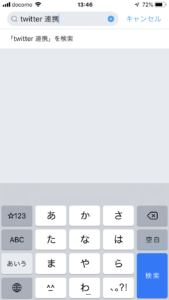
自分以外に同じ状況のユーザーが居れば、システムエラーなどを疑えます。
特定のアプリ名、サイト名、サービスを加えて検索を行うとさらに精度が上がるため、必要があれば試してみましょう。
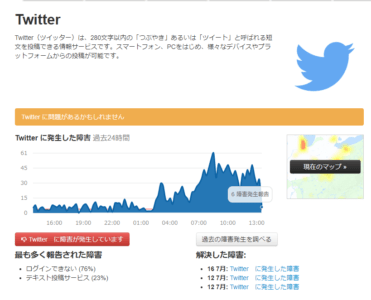
外部サイトのダウンディテクターでは、主要サービスの接続障害などをリアルタイムで検出と表示を行ってくれます。
Twitterページでは、障害発生時間帯のグラフ表示、障害発生マップ。そして現在確認されている症状などを表示されます。
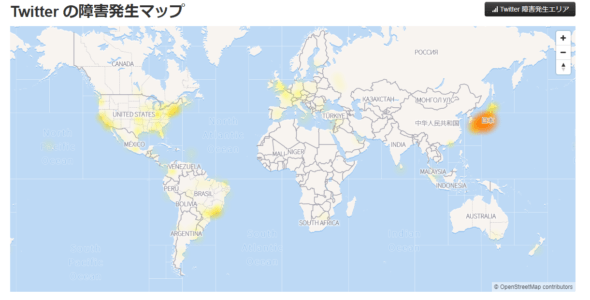
このようにどの地域で接続障害などが発生しているのかを一目でチェックできます。
また、コメント投稿と閲覧ができるため、情報共有も可能です。
これらの方法で症状が特に報告されていない場合は、ご自身の利用環境が原因になっていると考えることができます。
システムエラーの場合は対処されるまで待機する
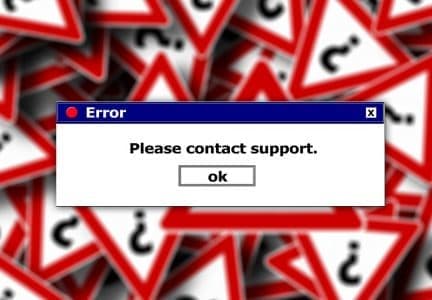
システムエラーの場合は、運営が対処してくれるまで待機せざるを得ません。
ユーザー側では対処しようがないため、不具合が改善されるまでは我慢するしかないでしょう。
ブラウザのアドオン、拡張機能によって妨げられているかも

利用中のウェブブラウザにアドオン、プラグイン、拡張機能などを利用している場合は、それらが連携を妨げている可能性があります。
特にパソコンからアクセスを行う利用者に発生する可能性が高いものになります。
広告ブロックツールを利用している場合、ブロッカーが誤ってTwitterサイトを何らかの形でブロックしているかもしれません。
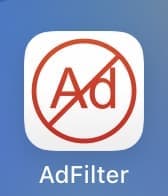
スマホでもアドオンフィルターアプリなどがあります。基本的にはページ内に張り付けられた広告をブロックしますが、連携を行う際に動作に影響を与える可能性もあります。
連携中のサードパーティーアプリが原因になっているかも
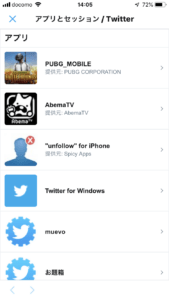
連携を行っているアプリが影響を及ぼしていることがあります。
チェックポイント
- 最後に連携を行ってから日時が経過している(3年以上)
- 不具合が多く報告されているもの
- 連携をしたアプリやサービスの数が多すぎる
上記のチェック項目を確認してみると、当てはまるものがあるかもしれません。
もしかしたら、そのアプリが連携をできなくさせている原因になっている可能性があります。
対処法

Twitter連携ができない症状の対処法をご紹介します。
いずれも時間が掛かるようなものではありませんので、ひとつずつ確認して頂けたらと思います。
対処法を試す順番
- 通信環境の確認
- タスクの終了
- アドオン、拡張機能の停止
- 連益しているアプリの解除
- アップデート
- 再ログイン
- キャッシュ削除
- アプリの再インストール
- 他の端末からのログイン
順番に説明していますが、あくまで対処法に取り組むにあたってのオススメの順番になります。
連携できるようになりましたら、その段階で対処法を終了しましょう。
条件を満たしている対処法がありましたら、その手順はスキップしていただいて構いません。
連携を行う時の通信環境をチェックする

Twitter連携を行う際の通信の品質が良好でしょうか。
- 混雑している場所
- 利用者が多い時間帯、朝夕ラッシュ時
- 地下、高層建造物密集地域
- 山間部
外出時に連携を行う場所によっては電波が届きにくい場所かもしれません。
また、契約中の回線において通信制限が発生していると連携時に影響を及ぼす可能性が高いです。
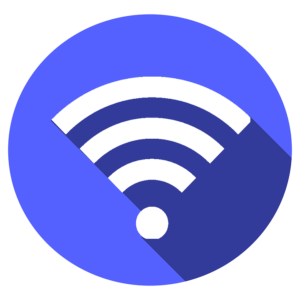
安定したWi-Fiを利用して連携を行うと良いでしょう。
Twitterアプリ、ブラウザを閉じて端末の再起動をする
Twitterアプリやブラウザを閉じます。
アプリ版を利用しているユーザーは、連携を行う際にブラウザを起動して行います。
よって、ブラウザも一緒に閉じておくと良いでしょう。
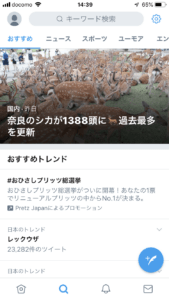
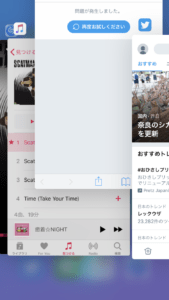
アプリスイッチャーでタスクを切ります。
また、タスク終了後に端末の電源を落として再起動を行うと良いでしょう。
ブラウザのアドオン、拡張機能を停止する
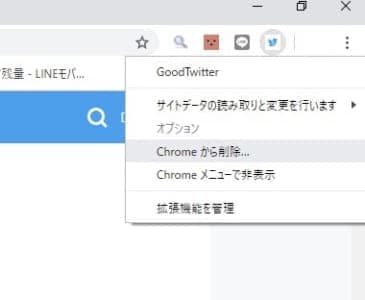
ブラウザのアドオン、拡張機能を停止させることで改善できるかもしれません。
削除もしくは一時停止措置を行いましょう。
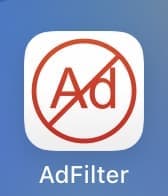
スマホに広告ブロックアプリを入れている場合は、設定で無効化にするか削除をしてみるといいでしょう。
連携中のアプリを解除する(アプリ版&ブラウザ版)
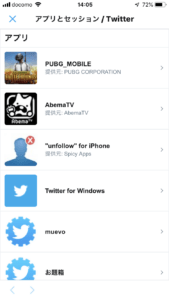
連携を行っているサードパーティーアプリやサービスなどのTwitter連携を解除してみましょう。
アプリ版とブラウザ版の解除手順をご紹介します。
アプリ版
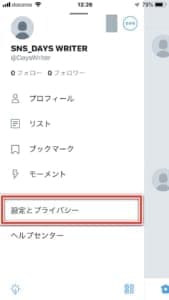
対象のアカウントでログインをし、「設定とプライバシー」をタップします。
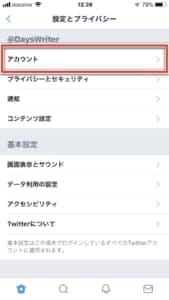
続いて、最上部の「アカウント」に入ります。
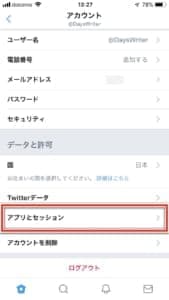
【データと許可】カテゴリ内にある「アプリとセッション」をタップします。
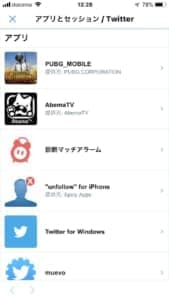
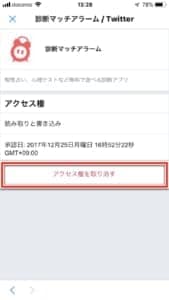
削除を行うアプリを選択し、最下部の「アクセス権を取り外す」で連携が解除されます。
ブラウザ版
ブラウザ版での解除手順になります。
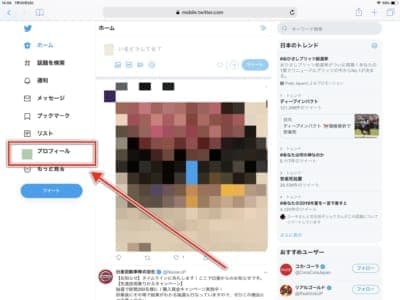
ログイン後、「プロフィール」をクリックします。
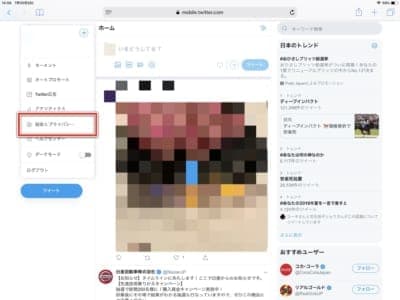
操作メニューが出現しますので、「設定とプライバシー」をクリックします。
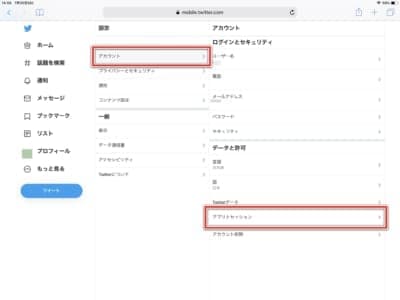
「アカウント」→「アプリとセッション」の順に進みます。
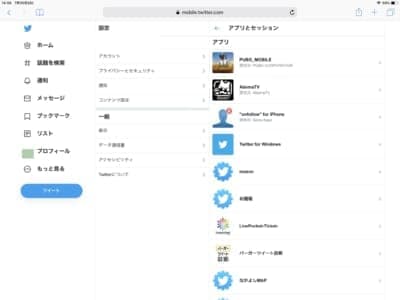
連携中のアプリが一覧で表示されます。解除を行うアプリを選択し、実行しましょう。
アプリを最新バージョンにアップデートする
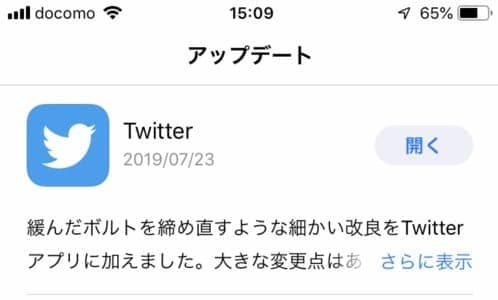
アプリストアをチェックし、Twitterアプリに最新バージョンがあった場合はアップデートをしましょう。
なお、アップデート後に連携先のアプリが対応していない場合は、連携できないことがあります。
詳しくはプロバイダーに問い合わせ確認などを行いましょう。
すべてのアカウントをログアウトして再ログイン
Twitterアプリでログイン中のアカウントをすべてログアウトします。

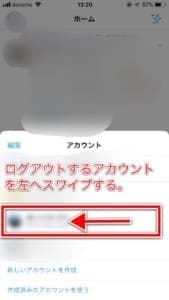 ログアウト後、再ログインをします。
ログアウト後、再ログインをします。
この操作によって連携ができるようになる可能性があります。
ログインを行うブラウザのキャッシュを削除する
連携を行う際に利用するブラウザのキャッシュ蓄積やCookieによって影響を受けているかもしれません。
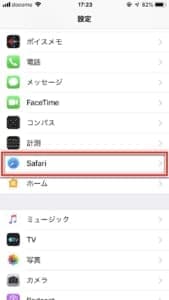
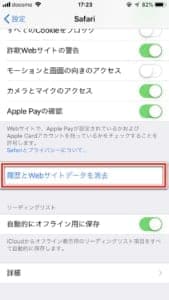
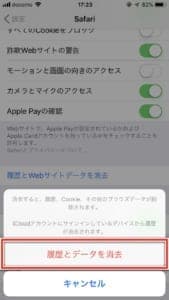
iPhoneの場合は、
「設定」アプリ>「Safari」>「履歴とWebサイトデータを消去」>「履歴とデータを消去」
この手順でキャッシュ削除を行えます。
なお、ブラウザ版ではCookieが有効になっていないと連携できない場合がありますので、設定を確認してから再実行してください。
アプリの再インストール
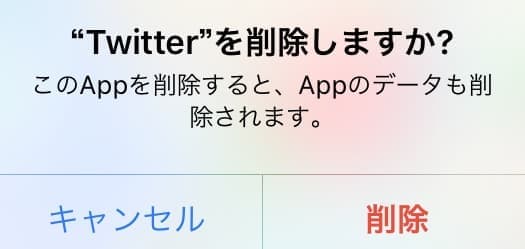
アプリの再インストールで解決できるかもしれません。
アプリの削除によって投稿やフォロワーなどが消えることはありません。
アカウントによって管理されていますので、消失するといった事態は発生しません。
別の端末から連携を試してみる

利用中の端末で連携できない場合は、他の端末で試してみましょう。
もしかすると、スムーズに連携が行えるかもしれません。
スマホ、タブレット、パソコンなど他に環境がありましたら試してみてください。


